

Deze tutorial is auteursrechtelijk beschermd door Luisa, alle rechten voorbehouden.
Elke verspreiding, zonder voorafgaande schriftelijke toestemming is geheel verboden.
Elke gelijkenis met een andere tutorial is puur toeval.
Deze tutorial is geschreven in Corel X, maar is makkelijk te maken in andere versies.
Ik heb de les gemaakt in PSP X3 op 18-04-2011.
Ik heb de persoonlijke toestemming van Luisa om haar lessen te vertalen uit het Spaans.
Wil je deze vertaling linken, dan moet je Luisa daarvoor persoonlijk toestemming om vragen !!!
Ik ben alleen maar de vertaler, de auteursrechten liggen volledig bij Luisa.
Gracias Luisa, Puedo traducir tus tutoriales.
Besos Claudia.
De uitwerking van deze tutorial vereist een goede kennis van PSP en zijn tools.
In deze tutorial gebruiken we de tubes van : Eirene en Sorensen Designs.
De gebruikte filters zijn de volgende :
De Materialen kun je hier downloaden :
Klik op de banner van Luisa om naar de originele les te gaan :

Zet je Voorgrondkleur op deze kleur : #AB9875 
1. Open een Nieuwe Afbeelding van 600 x 450 px, transparant.
Vul de laag met je Voorgrondkleur.
2. Open de tube : Misted by Sorensen_Designs.
Bewerken - Kopiëren.
Ga naar je werkje.
Lagen - Nieuwe Rasterlaag.
Selecties - Alles Selecteren.
Bewerken - Plakken in Selectie.
Selectie - Niets Selecteren.
Afbeelding - Formaat Wijzigen : 135%, formaat van alle
lagen wijzigen NIET aangevinkt.
Ga naar je Lagenpallet en zet de Mengmodus van
deze laag op : Luminantie (oud) en de Laagdekking op : 55%.
Aanpassen - Eénstapsverwijdering voor ruis :
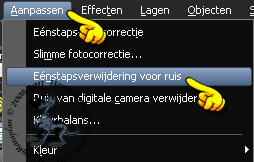
Lagen - Samenvoegen - Zichtbare Lagen Samenvoegen.
Effecten - Insteekfilters - Xero - Nostalgia :
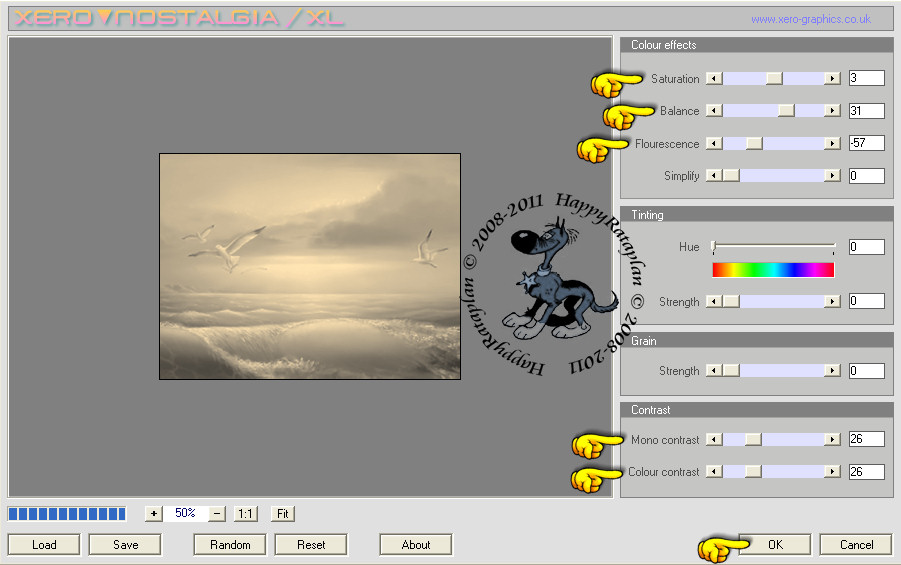
3. Open de tube : Misted By Sorensen_flower.
Afbeelding - Formaat Wijzigen met : 65%, formaat van
alle lagen wijzigen WEL aangevinkt.
Aanpassen - Scherpte - Verscherpen.
Bewerken - Kopiëren, je mag de tube nu sluiten
en ga terug naar je werkje.
Bewerken - Plakken als Nieuwe Laag.
Plaats de tube zoals op het voorbeeld :

Ga naar je Lagenpallet en zet de Mengmodus van deze
laag op : Luminantie (oud) en de Laagdekking op : 57%.
Effecten - Insteekfilters - FM Tile Tools - Blend Emboss :
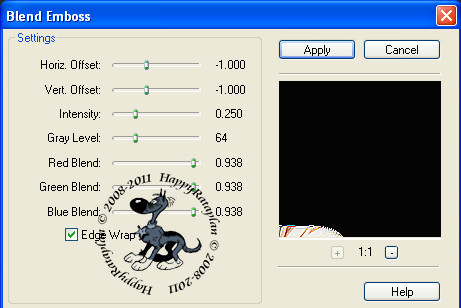
Herhaal nogmaals het filter FM Tile Tools - Blend Emboss met
dezelfde instellingen als hierboven.
Effecten - 3D Effecten - Slagschaduw :
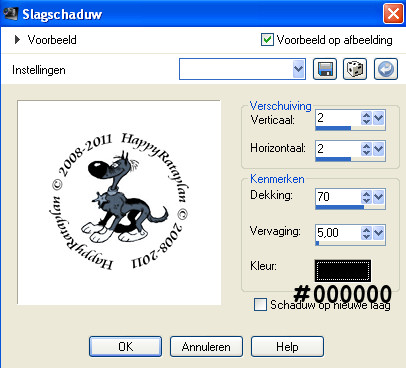
4. Open de tube : Mujer sombrero blanco.
Bewerken - Kopiëren.
Bewerken - Plakken als Nieuwe Laag.
Ga naar je Lagenpallet en zet de Laagdekking van deze laag
op : 77%. Plaats de tube zoals op het voorbeeld :

Effecten - 3D Effecten - Slagschaduw : de instellingen staan nog goed.
Selecties - Alles Selecteren.
Selecties - Zwevend.
Ga naar je Lagenpallet en maak de laag met het landschap actief
(= onderste laag).
Klik nu 1 x op de DELETE toets van je toetsenbord.
Lagen - Zichtbare Lagen Samenvoegen.
Selecties - Niets Selecteren.
(Het niets selecteren was bij mij noodzakelijk omdat mijn filter
crashte, dus geen selectie voor dit filter).
Effecten - Insteekfilters - Xero - Moodlight :
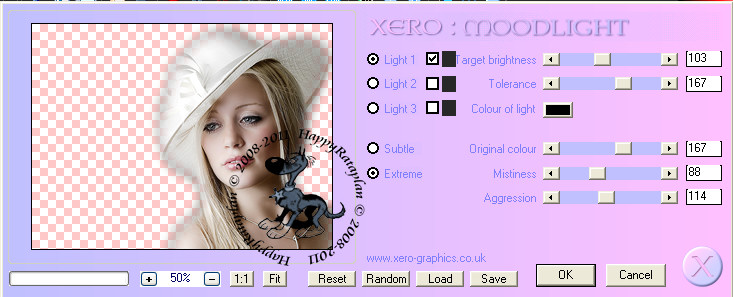
5. Lagen - Nieuwe Rasterlaag.
Activeer je Penseelgereedschap (brushes) en zoek de
brushe shineinmydreams op :
![]()
Zet je Voorgronkleur op deze kleur : #7F755A 
Stempel de brushe met je Voorgrondkleur op je werkje
en plaats het zoals op het voorbeeld :
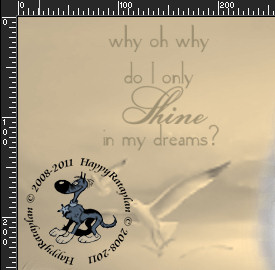
Effecten - 3D Effecten - Slagschaduw :
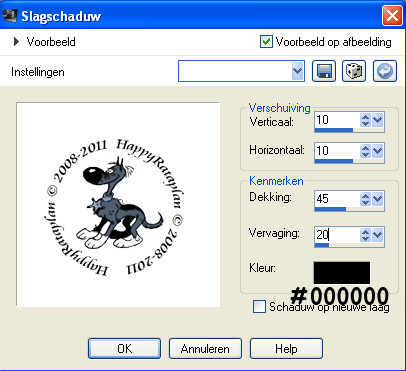
Effecten - Insteekfilters - MuRa's Seamless - Emboss at Alpha
met de standaard instellingen :
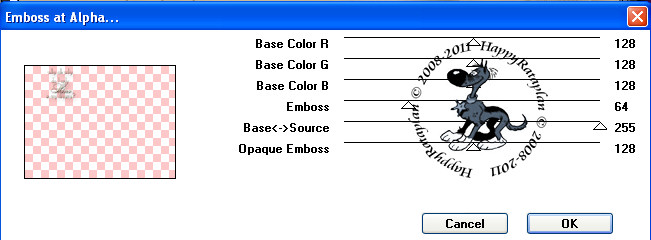
Lagen - Samenvoegen - Zichtbare Lagen Samenvoegen.
Effecten - Insteekfilters - Adjust Variations :
Klik eerst op Saturation, dan 1 x op Original, 1 x op Less Saturation
en klik dan op OK :
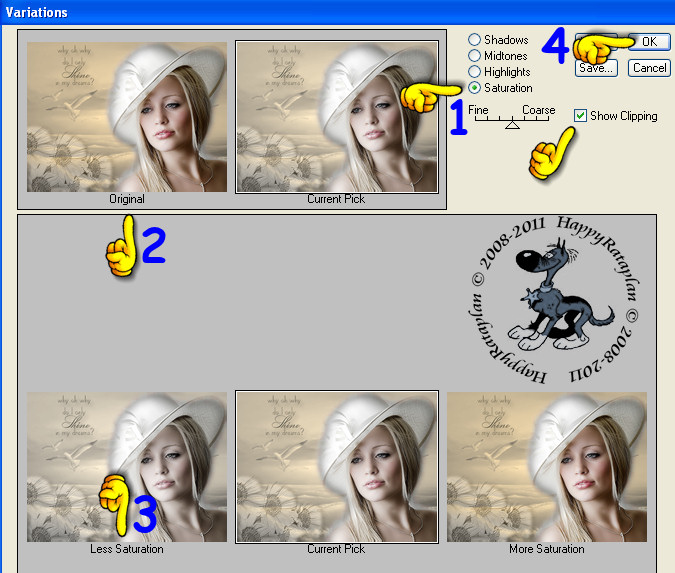
6. Bewerken - Kopiëren.
Afbeelding - Randen Toevoegen :
2 px met de zwarte kleur : #000000 
30 px met de witte kleur : #FFFFFF 
Activeer je Toverstaf met de volgende instellingen :
![]()
Klik in de witte rand.
Bewerken - Plakken in Selectie.
Aanpassen - Vervagen - Gaussiaanse Vervaging :
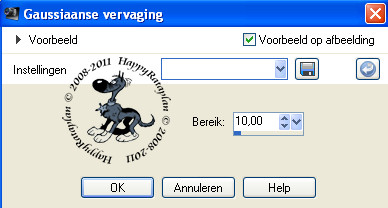
Effecten - Artistieke Effecten - Halftoon :
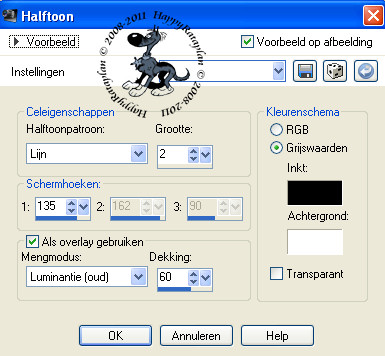
Selecties - Omkeren.
Effecten - 3D Effecten - Slagschaduw :
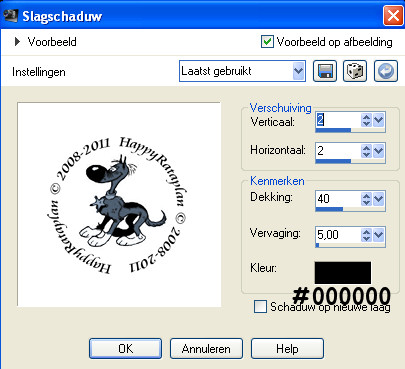
Herhaal de slagschaduw maar zet nu Verticaal en
Horizontaal op : -2.
Selecties - Niets Selecteren.
Lagen - Nieuwe Rasterlaag en zet hierop je Watermerkje.
Lagen - Samenvoegen - ALLE Lagen Samenvoegen.
7. Verklein je werkje indien je dat wenst, vergeet dan niet te Verscherpen.
8. Sla je werkje op als JPG bestand met een
compressiewaarde van 20 :
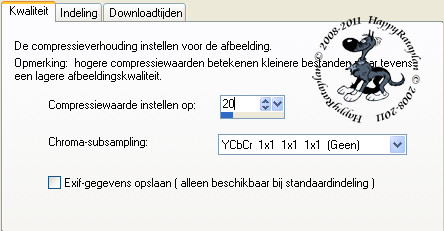
Deze mooie les van Luisa is nu klaar ;0)
Alle lessen van Luisa staan geregistreerd bij TWI.
